Энциклопедия 3ds max 6
Вид курсора max 6 в момент готовности к перемещению панели инструментов и вызову контекстного меню настройки интерфейса
Рис. 2.15. Вид курсора max 6 в момент готовности к перемещению панели инструментов и вызову контекстного меню настройки интерфейса
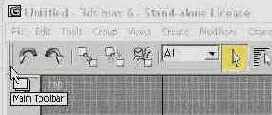
- Для перемещения панели с помощью мыши щелкните левой кнопкой и удерживайте ее нажатой. Вокруг панели инструментов появится черная рамка. Перетащите панель инструментов в нужное место экрана и отпустите кнопку мыши. В центре экрана панель инструментов превратится в плавающее окно, размеры которого можно при необходимости изменить обычным порядком, придав ему вид, подобный показанному на рис. 2.16. Если перетащить панель инструментов к нижнему, левому или правому краю экрана, то она автоматически пристыкуется, расположившись вдоль края.